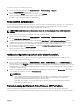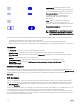Users Guide
So greifen Sie auf die Seite „Diagnosekonsole“ zu:
1. Klicken Sie im linken Fensterbereich auf Gehäuseübersicht → Fehlerbehebung → Diagnose.
Die Seite Diagnosekonsole wird angezeigt.
2. Geben Sie im Textfeld Befehl einen Befehl ein und klicken Sie auf Senden.
Weitere Informationen zu den Befehlen nden Sie in der Online-Hilfe.
Es wird eine Seite mit Diagnoseergebnissen eingeblendet.
Komponenten zurücksetzen
Sie können den aktiven CMC zurücksetzen oder Server virtuell neu einsetzen und somit bewirken, dass diese sich so verhalten, als
seien sie herausgenommen und wieder eingesetzt worden. Falls das Gehäuse einen Standby-CMC aufweist, bewirkt das
Zurücksetzen des aktiven CMC einen Failover, und der Standby-CMC wird aktiviert.
ANMERKUNG: Zum Zurücksetzen von Komponenten müssen Sie die Berechtigung als Debug-Befehl-Administrator
besitzen.
So setzen Sie die Komponenten bei Verwendung der CMC-Webschnittstelle zurück:
1. Klicken Sie im linken Fensterbereich auf Gehäuseübersicht → Fehlerbehebung → Komponenten zurücksetzen.
Die Seite Aktualisierbare Komponenten wird angezeigt.
2. Um den aktiven CMC zurückzusetzen, klicken Sie im Abschnitt CMC-Status auf CMC zurücksetzen/Failover. Wenn ein
Standby-CMC vorhanden ist und ein Gehäuse vollständig redundant ist, tritt ein Failover auf und bewirkt, dass der Standby-
CMC aktiv wird. Wenn jedoch ein Standby-CMC nicht vorhanden ist, wird der vorhandene CMC neu gestartet.
3. Um den Server virtuell neu einzusetzen, wählen Sie im Abschnitt Virtuelles Neueinsetzen von Servern neu einzusetzende
Server und klicken Sie dann auf Auswahl anwenden.
Weitere Informationen nden Sie in der Online-Hilfe.
Dieser Vorgang simuliert das Entfernen und Wiedereinsetzen eines Servers.
Gehäusekonguration speichern oder wiederherstellen.
Dies ist eine lizenzierte Funktion. So führen Sie eine Speicherung oder Wiederherstellung einer Gehäusekonguration unter
Verwendung der CMC Webschnittstelle durch:
1. Klicken Sie im linken Fensterbereich auf Gehäuseübersicht → Setup → Gehäuse-Backup. Die Seite Gehäuse-Backup wird
angezeigt. Klicken Sie auf
Speichern, um die Gehäusekonguration zu speichern. Überschreiben Sie den Standarddateipfad
(optional) und klicken Sie auf OK, um die Datei zu speichern. Der standardmäßige Sicherungsdateiname enthält die Service-Tag-
Nummer des Gehäuses. Diese Sicherungsdatei kann später verwendet werden, um die Einstellungen und Zertikate für dieses
eine Gehäuse wiederherzustellen.
2. Klicken Sie zum Wiederherstellen der Gehäusekonguration im Abschnitt „Wiederherstellen“ auf Durchsuchen, geben Sie die
Sicherungsdatei an, und klicken Sie dann auf
Wiederherstellen.
ANMERKUNG:
• CMC wird beim Wiederherstellen der Konguration nicht zurückgesetzt, jedoch kann es einige Zeit dauern, bis
jedwede geänderte oder neue Konguration eektiv durch die CMC-Dienste durchgesetzt wird. Nach der
erfolgreichen Fertigstellung werden alle aktuellen Sitzungen beendet.
• Flexaddress-Informationen, Server-Prole und erweiterte Speicher werden nicht mit der Gehäusekonguration
gespeichert oder wiederhergestellt.
Fehlerbehebung bei Network Time Protocol (NTP)-Fehlern
Nach der Konguration des CMC zur Synchronisierung der Uhr mit einem Remote-Zeitserver über das Netzwerk kann es
2-3 Minuten dauern, bevor eine Änderung des Datums und der Uhrzeit in Kraft tritt. Falls nach Ablauf dieser Zeit immer noch keine
211